Come ricevere avvisi per andare a letto in base allorario in cui è necessario svegliarsi

Come ricevere avvisi per andare a letto in base all'orario in cui è necessario svegliarsi
La ricerca predefinita di Windows non è in grado di ricercare localmente grandi quantità di documenti diversi. DocFetcher è uno strumento open source che indicizza le cartelle definite e può quindi cercare rapidamente documenti di qualsiasi tipo.
Di solito non sono un grande fan dei software installati, ma in quest'era tecnologica la portabilità è la soluzione migliore. DocFetcher ha sia una versione installer che una versione portatile, quest'ultima compatibile sia con Windows che con Linux.
Per iniziare, indicizza innanzitutto le cartelle in cui desideri eseguire la ricerca. Fai clic con il pulsante destro del mouse sull'area vuota sotto "Ambito di ricerca" e seleziona "Crea indice". Seleziona la cartella e quindi "Esegui l'operazione" nella finestra "Gestione indici".
L'indicizzazione richiede un po' di tempo, a seconda del numero di documenti. La maggior parte degli utenti penserà che DocFetcher sia lento nell'indicizzazione. In realtà, è lento perché indicizza completamente il documento, il che significa che ne estrae anche il testo.
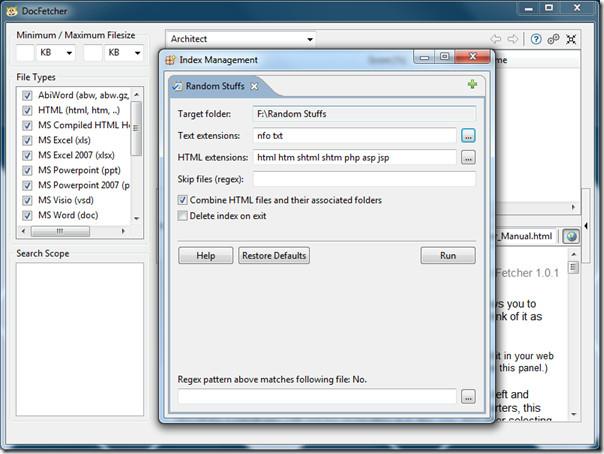
Una volta completata l'indicizzazione, clicca sul termine di ricerca e i documenti verranno visualizzati immediatamente insieme alla loro anteprima. Puoi sempre scegliere quali tipi di file cercare e specificare la dimensione minima/massima del file per filtrare alcuni risultati se hai una raccolta di documenti piuttosto ampia.
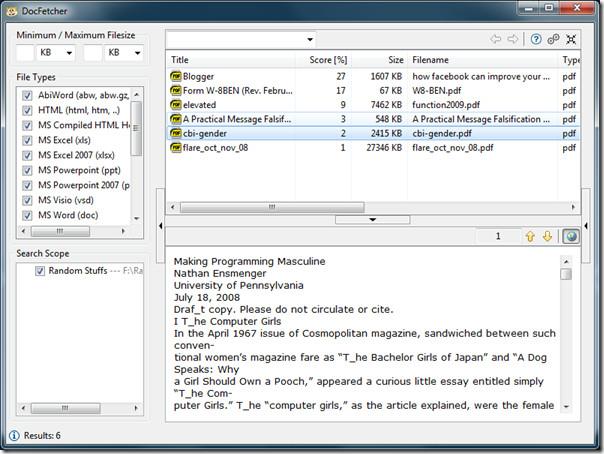
Se vengono aggiunti nuovi documenti alla cartella già indicizzata, seleziona la cartella in Ambito di ricerca e premi F5, oppure fai clic con il pulsante destro del mouse e seleziona manualmente Aggiorna indice. Puoi anche scegliere Ricostruisci indice, Rimuovi indice e Rimuovi indici orfani.
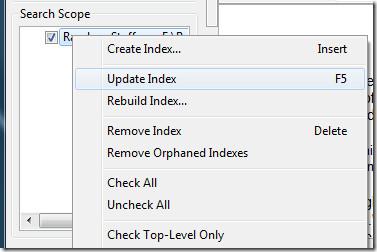
Non è uno strumento nuovo, ma la nuova versione portatile può davvero tornare utile. Una volta indicizzati tutti i documenti, è possibile spostare liberamente la cartella, inserirla in un'unità crittografata o persino condividerla sulla rete locale.
I documenti che può indicizzare sono:
Se stai cercando uno strumento di ricerca portatile completo, prova Everything .
Come ricevere avvisi per andare a letto in base all'orario in cui è necessario svegliarsi
Come spegnere il computer dal telefono
Windows Update funziona fondamentalmente in combinazione con il registro e diversi file DLL, OCX e AX. Nel caso in cui questi file si corrompano, la maggior parte delle funzionalità di
Ultimamente spuntano come funghi nuove suite di protezione del sistema, tutte dotate di un'ulteriore soluzione di rilevamento antivirus/spam e, se sei fortunato
Scopri come attivare il Bluetooth su Windows 10/11. Il Bluetooth deve essere attivo affinché i tuoi dispositivi Bluetooth funzionino correttamente. Non preoccuparti, è facile!
In precedenza, abbiamo recensito NitroPDF, un buon lettore PDF che consente anche all'utente di convertire i documenti in file PDF con opzioni come unire e dividere il PDF
Hai mai ricevuto un documento o un file di testo contenente caratteri inutili e ridondanti? Il testo contiene molti asterischi, trattini, spazi vuoti, ecc.?
Sono così tante le persone che mi hanno chiesto informazioni sulla piccola icona rettangolare di Google accanto all'Orb di avvio di Windows 7 sulla mia barra delle applicazioni che ho finalmente deciso di pubblicare questo
uTorrent è di gran lunga il client desktop più popolare per scaricare torrent. Anche se funziona perfettamente per me su Windows 7, alcune persone hanno
Tutti hanno bisogno di fare pause frequenti mentre lavorano al computer, se non si fanno pause c'è una grande possibilità che i tuoi occhi saltino fuori (ok, non saltino fuori







